

Av Nathan E. Malpass, Senast uppdaterad: January 14, 2023
Om du av misstag tog bort ett viktigt SMS, kommer vi att lära dig hur du återställer raderade textmeddelanden (Android) utan PC. Kolla in vår guide här. Alla raderar vi textmeddelanden då och då. Och när vi raderar dessa SMS märker vi vanligtvis inte eller kommer inte ihåg vad vi har tagit bort från våra enheter. Därför tar vi ibland bort viktiga SMS av misstag.
Om du har tagit bort ett SMS med viktig information måste du veta det hur man återställer raderade textmeddelanden (Android) utan PC. Att använda en dator kan göra saker snabbare och enklare. Men om du inte har en, måste du veta hur du gör det utan nämnda utrustning.
Så om du har tappat bort ett viktigt meddelande, oroa dig inte. Vi har dig täckt hur man hämtar dem tillbaka utan att behöva använda en Windows-dator eller en macOS-dator. Den här guiden ger dig detaljerade steg så att du inte behöver ta reda på allt själv. Låt oss börja.
Del 1: Hur hämtar jag raderade textmeddelanden? Tips för att bli framgångsrik!Del 2: Hur man återställer raderade textmeddelanden på Android utan PCDel 3: Återställ raderade textmeddelanden (Android) med PC eller MacDel 4: Slutsats + försiktighetsåtgärder
Det finns några saker du måste tänka på, speciellt om du vill försäkra dig om att du återställa raderade textmeddelanden (Android) utan PC. Nedan är några av dessa tips som du bör komma ihåg:
När en fil väl har raderats i din enhet finns det fortfarande rester av filen, bara pekaren till filen raderas vilket gör att utrymmet är tillgängligt för andra filer som kan placeras i den. Det betyder att din fil inte tas bort från din enhet omedelbart.
Som sådan är det viktigt att undvika att använda din telefon, stoppa dig själv från att ladda ner nytt innehåll och inte placera nya filer. Detta beror på att du inte vill att detta utrymme ska fyllas upp vilket resulterar i att dina raderade data skrivs över. Om möjligt, använd inte din telefon och ställ den i flygplansläge för att undvika att ladda ner ny data.
Vänta inte en dag bara för att återställa ditt raderade SMS. Ju längre tid som går, desto mindre är chanserna att återställa din data. Agera snabbt och använd en app som kan återställa dina egna textmeddelanden. Om du agerar tillräckligt snabbt har du en större chans att få tillbaka data.
Detta är ett stort misstag som de flesta användare ger efter för. Många människor startar om sina enheter flera gånger bara för att kontrollera om deras data kommer att hämtas eller inte. Se till att du inte ger efter för detta misstag. Att göra en fabriksåterställning går inte heller bra. Se till att du använder en programvara för datahämtning först.
Om du använder ett verktyg som inte är i paritet med standarden kan det leda till att din enhet skadas. Det kan göra mer skada än nytta. Därför bör du välja en applikation som är säker och autentisk. På detta sätt blir återställningsprocessen framgångsrik och du kommer inte att skada dina data. Vi kommer att gå igenom tillförlitlig programvara i den sista delen av den här artikeln.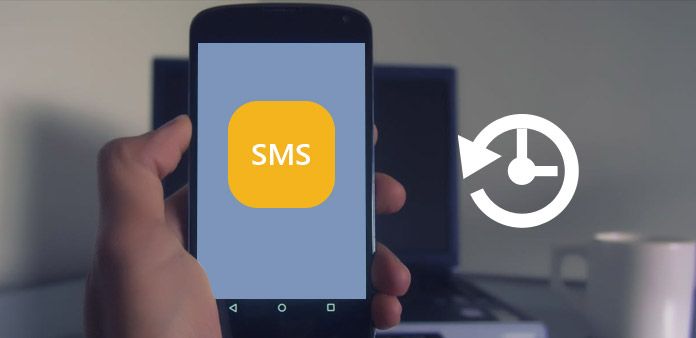
Det finns olika metoder du kan använda för att återställa raderade textmeddelanden (Android) utan PC. Nedan finns olika tekniker som du kan använda:
Samsung Cloud är en backuptjänst som tillhandahålls av företaget för sina konsumenter. När du skapade ett Samsung-konto under den första installationen av Samsung-enheten, skapas ett Samsung Cloud-konto också.
Den erbjuder ett lagringsutrymme på cirka 15 GB vilket räcker för att lagra dina kontakter och textmeddelanden. Om du har aktiverat Samsung Cloud under installationen av din enhet och du aktiverade synkroniseringsfunktionen, kan det här hjälpa dig återställa raderade textmeddelanden (Android) utan PC. Här är stegen för hur du gör det:
Använd först din Samsung Android-enhet och besök Inställningar. Besök alternativet som heter "Cloud And Accounts". Tryck på alternativet "Säkerhetskopiera och återställa". Efter detta måste du välja "Återställ data" och sedan gå till meddelanden som den typ av data du vill återställa. Nu kommer vissa instruktioner att visas på skärmen. Följ dessa instruktioner för att återställa ditt SMS.
Efter detta måste du välja "Återställ data" och sedan gå till meddelanden som den typ av data du vill återställa. Nu kommer vissa instruktioner att visas på skärmen. Följ dessa instruktioner för att återställa ditt SMS.
Denna applikation används för att återställa olika datatyper i din Android-smarttelefon eller surfplatta. Meddelanden kan också återställas med appen. GT Recovery är fullproppad med funktioner inklusive stöd för flera volymformat, möjlighet att återställa olika typer av data, kapacitet att visa förhandsvisningar av videor och bilder att återställa, och kännetecknet för att låta dig enkelt upptäcka filer du är letar efter.
Här är stegen för hur du använder GT Recovery för att återställa raderade textmeddelanden (Android) utan PC:
Först måste du ladda ner, installera och starta GT Recovery-applikationen på din Android-smarttelefon eller surfplatta. Du kan få det från Google Play Butik. När den öppnas på din telefon, tryck på alternativet "Återställ SMS" bland listan som dyker upp.
På nästa gränssnitt som visas är det absolut nödvändigt att du implementerar en skanning för att upptäcka det raderade eller förlorade SMS:et. För att göra detta måste du trycka på "Starta ny skanning".
Om din enhet inte är rotad måste den gå igenom rotningsprocessen för att kunna återställa förlorade SMS. Som sådan, tryck på "Root" för att enheten ska gå igenom en rotprocess. När rotprocessen är klar kommer skanningen att genomföras.
Vid det här laget bör du välja de specifika meddelanden du vill återställa. Följ nästa instruktioner i appens gränssnitt för ett framgångsrikt slutförande av processen.
Beroende på graden av betydelse för textmeddelandet och den budget du har avsatt för återställningsprocessen, kan du gå till en professionell dataåterställningsspecialist. På så sätt kan du återställa raderade textmeddelanden (Android) utan dator.
Denna metod kan dock visa sig vara mycket dyr. Om du har budget för det och om du verkligen behöver sms:en (t.ex. för juridiska ändamål, till exempel), bör du få professionell hjälp. De har de verktyg som behövs för att återhämta data inklusive SMS.
Dessa proffs kommer inte att skada din enhet eftersom de är experter på datahämtning. Vissa av dem kanske till och med vet hur man återställer skadad data om det behövs. Återigen, priset är en stor faktor att ta hänsyn till här. Om du är sugen på att lägga ut mer pengar kan du gå för den här vägen.
För att återställa dina viktiga textmeddelanden kan du välja att gå till din mobiloperatör, särskilt om du verkligen behöver det SMS. Vanligtvis behåller de information om dina meddelanden för bevis som används mot terrorism eller brott.
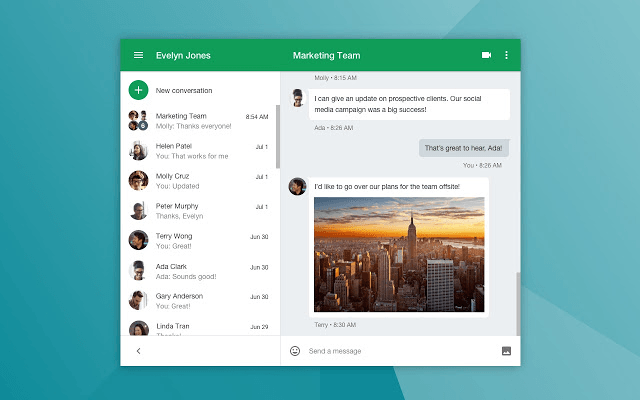
Data som IP-sessioner, textmeddelanden och samtalsloggar bevaras under en viss tid. Om lagringstiden fortfarande är ute kan du ha möjlighet att hämta ditt SMS. Du behöver helt enkelt fråga din mobiloperatör om den data du behöver.
Det här är lite tråkigt men det gör jobbet om du är villig att anstränga dig för att hämta ditt SMS. Olika mobiloperatörer har olika lagringsperioder. Så du måste agera snabbt för att se till att du får tillbaka dina värdefulla textmeddelanden.
Om alla dessa alternativ inte fungerade, är det dags att använda en dator för att återställa dina egna textmeddelanden. Som sådan kan du använda FoneDog Android Data Recovery som ett verktyg. Denna programvara fungerar i både Windows- och macOS-datorer.
En effektiv Android-programvara för dataåterställning stöder hämtning av olika datatyper inklusive textmeddelanden, kontakter, samtalshistorik, videor, foton, ljud och WhatsApp-data, bland annat. Hämtning kan göras på telefoner, surfplattor och till och med SD-kort.
Din data är 100 % säker med verktyget eftersom bara du har tillgång till den. Dessutom är gränssnittet väldigt lätt att använda och förstå. Den kostnadsfria testversionen låter dig förhandsgranska data som du kan återställa. Så du behöver inte oroa dig för att betala en krona för ett verktyg som inte fungerar.
Android Data Recovery
Återställ raderade meddelanden, foton, kontakter, videor, WhatsApp och så vidare.
Hitta snabbt förlorad och raderad data på Android med eller utan root.
Kompatibel med 6000+ Android-enheter.
Gratis nedladdning
Gratis nedladdning

Folk läser ocksåHur man återställer raderade textmeddelanden på Android [2023 Uppdaterad]Hur man återställer raderade textmeddelanden från Androids internlagring [2023 uppdaterad]
Som en försiktighetsåtgärd måste du alltid säkerhetskopiera dina data för att säkerställa att de inte går förlorade. Du kan till exempel använda Samsung Cloud eller liknande plattformar för att se till att dina data lagras. Citatet "förebyggande är bättre än att bota" gäller här.
Men om du redan är i den här situationen bör du välja våra metoder ovan. Om processerna på hur man återställer raderade textmeddelanden (Android) utan PC fungerade inte, då bör du välja FoneDog Android Data Recovery.
FoneDog Android Data Recovery kräver en dator (Windows eller Mac). Men det får jobbet gjort utan extra krångel med att installera för många opålitliga appar på din enhet bara för att få det SMS du behöver. Skaffa FoneDog Android Data Recovery nu!
Lämna en kommentar
Kommentar
Android Data Recovery
Återställ raderade filer från Android-telefoner eller surfplattor.
Gratis nedladdning Gratis nedladdningHeta artiklar
/
INTRESSANTTRÅKIG
/
ENKELSVÅR
Tack! Här är dina val:
Utmärkt
Betyg: 4.7 / 5 (baserat på 61 betyg)